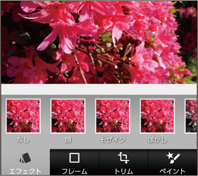URBANO V02使い方ガイド「カメラを利用する」
写真を撮ってみよう
![]() ホーム画面で[カメラ]をタップします。または、端末右下のカメラボタンを長押しします。
ホーム画面で[カメラ]をタップします。または、端末右下のカメラボタンを長押しします。
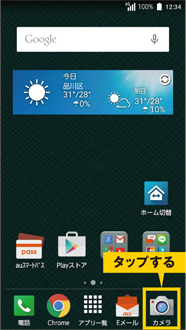
![]() モニター画面が表示されます。<
モニター画面が表示されます。<![]() >をタップして、写真を撮影します。
>をタップして、写真を撮影します。
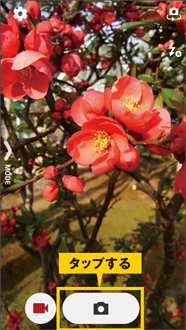
![]() 撮影した写真は画面右下にサムネイルで表示されます。
撮影した写真は画面右下にサムネイルで表示されます。

 撮影モードを選択する
撮影モードを選択する
<MODE>をタップすると、おまかせや連写、シーン設定などさまざまなモードでカメラを楽しむことができます。
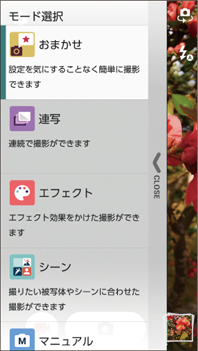
動画を撮ってみよう
![]() モニター画面で<
モニター画面で<![]() >をタップすると、撮影がはじまります。
>をタップすると、撮影がはじまります。
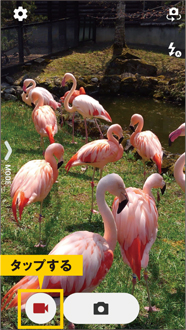
![]() 画面に録画時間が表示されます。<
画面に録画時間が表示されます。<![]() >をタップすると、録画を終了し、録画した映像のサムネイルが表示されます。
>をタップすると、録画を終了し、録画した映像のサムネイルが表示されます。
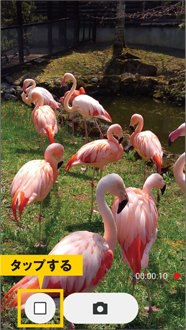
 スローモーションムービーを使う
スローモーションムービーを使う
<MODE>→<スローモーションムービー>をタップします。
<![]() >をタップすると、4分の1のスピードで再生できる「スローモーションムービー」が撮影できます。ペットやスポーツなどの決定的瞬間をスローモーション映像で楽しめます。
>をタップすると、4分の1のスピードで再生できる「スローモーションムービー」が撮影できます。ペットやスポーツなどの決定的瞬間をスローモーション映像で楽しめます。
また、一定の時間間隔で連続撮影ができる「タイムラプスムービー」も楽しめます。
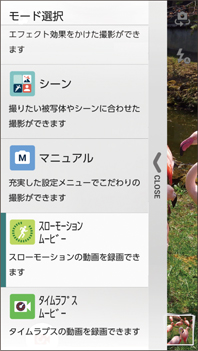
撮った写真を見てみよう
![]() ホーム画面で[
ホーム画面で[![]() ]→[ギャラリー]をタップします。
]→[ギャラリー]をタップします。
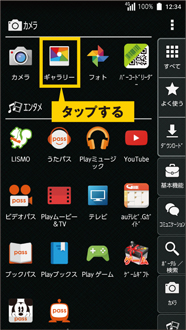
![]() 撮影・保存した写真が表示されます。閲覧したい写真をタップします。
撮影・保存した写真が表示されます。閲覧したい写真をタップします。
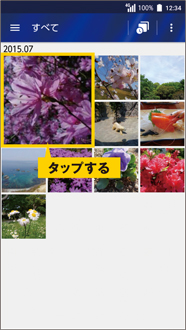
![]() 画面に写真が表示されます。左右にスライドすると前後の写真が表示されます。
画面に写真が表示されます。左右にスライドすると前後の写真が表示されます。
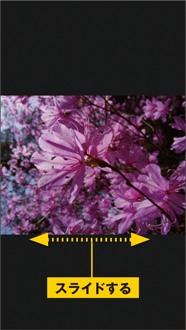
 動画を見る
動画を見る
動画を閲覧するには、[ギャラリー]を起動し、<![]() >が表示されている画像をタップします。
>が表示されている画像をタップします。
URBANOで撮影・保存した動画が表示されるので、<![]() >をタップすると再生されます。
>をタップすると再生されます。
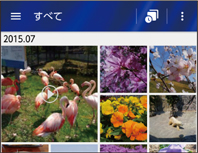
写真をメールで送ろう
![]() 写真を表示している状態で画面をタップし、<
写真を表示している状態で画面をタップし、<![]() >をタップします。
>をタップします。

![]() 対応するアプリの一覧が表示されます。ここでは<Eメール>をタップします。
対応するアプリの一覧が表示されます。ここでは<Eメール>をタップします。
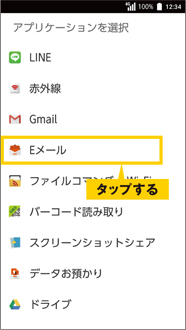
![]() 画像のサイズを選択し、送信先を選択すると、画像が送信メールに添付されます。
画像のサイズを選択し、送信先を選択すると、画像が送信メールに添付されます。
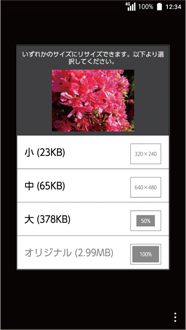
 写真を編集する
写真を編集する
保存した写真をエフェクトでモノクロやセピア色にしたり、文字を書き込んだり、さまざまな編集ができます。
<![]() >をタップすると編集できます。
>をタップすると編集できます。